WordPressで初めてテーマを変更するときって不安ですよね。
僕は最近、「Cocoon」から「SWELL」にテーマ変更しました。
下調べが甘くテーマ変更後の設定で大幅に時間を取られてしまいました。
何に時間を取られたかと言うと、
「Googleサーチコンソール 認証コード」と「Googleアナリティクス測定ID」の設定に時間を取られてしまいました。
こちらの解析ツールのIDはあらかじめメモなどに控えておくとスムーズに設定できます。
Googleサーチコンソール・Googleアナリティクスのそれぞれのコード・IDの確認方法とテーマ変更後の設定について解説していきたいと思います。

SWELLにテーマ変更する前の準備
Googleサーチコンソール認証コードの確認方法
- Googleサーチコンソールにログイン
- Googleサーチコンソールの左側にあるメニューの下の方にある「設定」ボタンをクリック
- 「所有権の確認」の右にある「>」をクリック
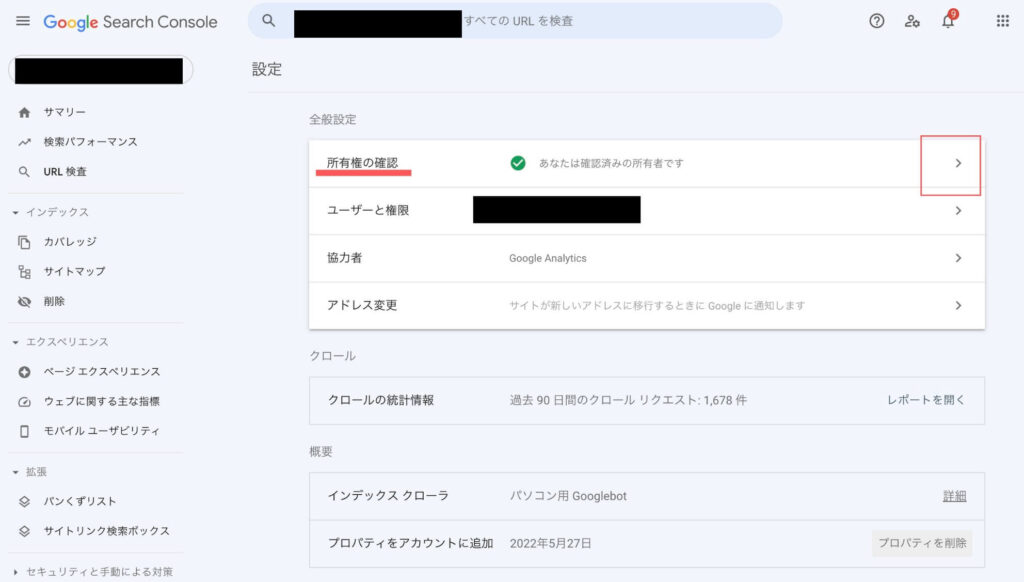
- その他の確認方法の項目にある「HTMLタグ」をクリック
- 「”」と「”」の間にある数字とアルファベットがGoogleサーチコンソールの「認証コード」です。
この認証コードを控えておいてください。
HTMLタグの項目が見つからなかった場合
僕の場合はなぜか「HTMLタグ」の項目がなく上記の方法で認証コードを確認することができませんでした。
そのため調べるのに大幅に時間が取られてしまいました。
どのような方法で認証コードを調べたかというと
- Googleで「ウェブマスターセントラル」で検索してログイン
- プロパティ(登録サイト)一覧が表示されていますので該当するサイトを選んで「確認の詳細」をクリック
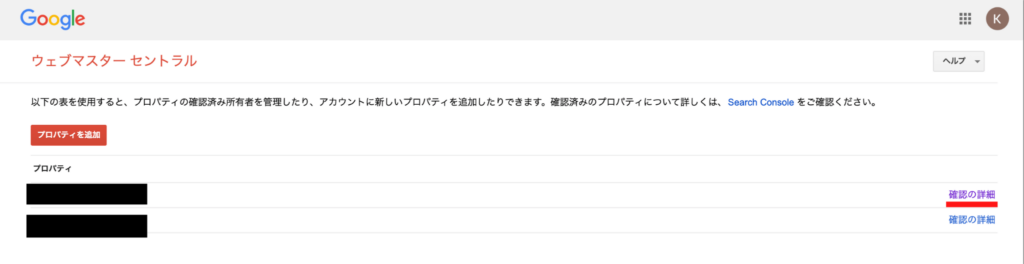
- メタタグの隣にある「詳細」をクリック
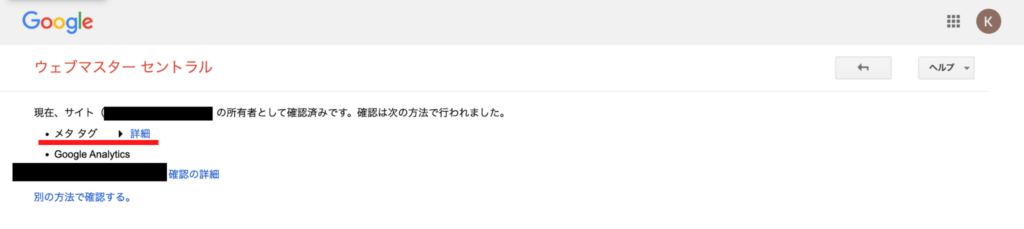
そしたら認証コードがでてきますので控えておいてください。
Googleアナリティクス測定ID確認方法
- Googleアナリティクス メニュー左下の「管理」をクリック
- データストリームをクリック
- 「>」をクリック
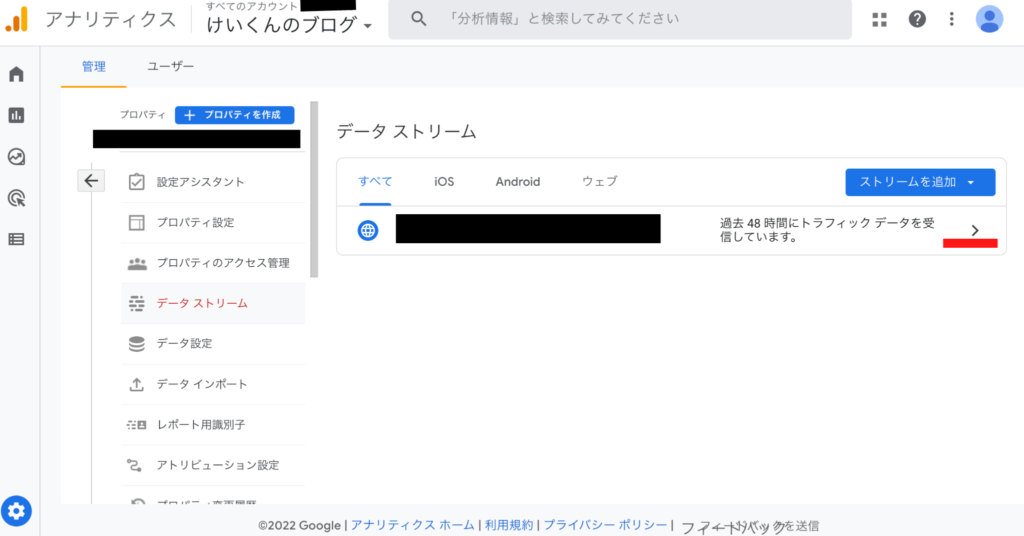
測定IDが表示されますので控えておいてください。
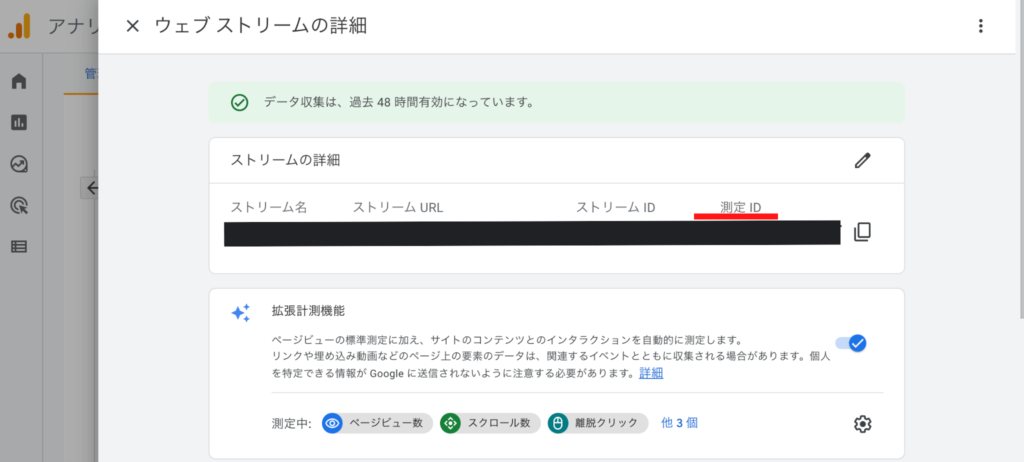
プラグイン「SEO SIMPLE PACK」をインストールしよう
「SEO SIMPLE PACK」がおすすめ理由
「SEO SIMPLE PACK」は、WordPressの人気有料テーマである「SWELL」を開発した了さんが開発したSEO対策のプラグインです。
開発者が同じである為、SWELLと相性が良く、SWELLの推奨プラグインの1つとして紹介されています。
SEO SIMPLE PACKは、最もシンプルで、かつ最低限必要な機能が備わっているプラグインのため初心者にとっても扱いやすくなっているのが特徴です。
SEO SIMPLE PACKはこんな人におすすめ
- WordPress初心者でSEO対策のプラグインをお探しの方
- 複雑な機能の扱いが難しく、シンプルな機能をお探しの方
- WordPressテーマのSWELLを使用している方
SEO SIMPLE PACKの機能
「SEO SIMPLE PACK」は、一般的にSEO対策に必要な機能が全て揃っています。
主な機能
- 記事ごとにタイトル・ディスクリプション等の「メタ情報」が設定できる
- Googleアナリティクス・Googleサーチコンソールとの連帯が簡単にできる
- Facebook、TwitterなどSNSに必要なOGP情報も設定できる
- robotsタグ、canonicalタグの出力などの細かな設定もできる
インストール方法
- WordPress左メニューの「プラグイン」をクリックして、「新規追加」をクリック
- 「SEO SIMPLE PACK」と検索して「今すぐインストール」ボタンをクリック
- インストール完了したら「有効化」のボタンを」クリック
WordPressにインストールしたプラグインは有効化をしないと利用することができません
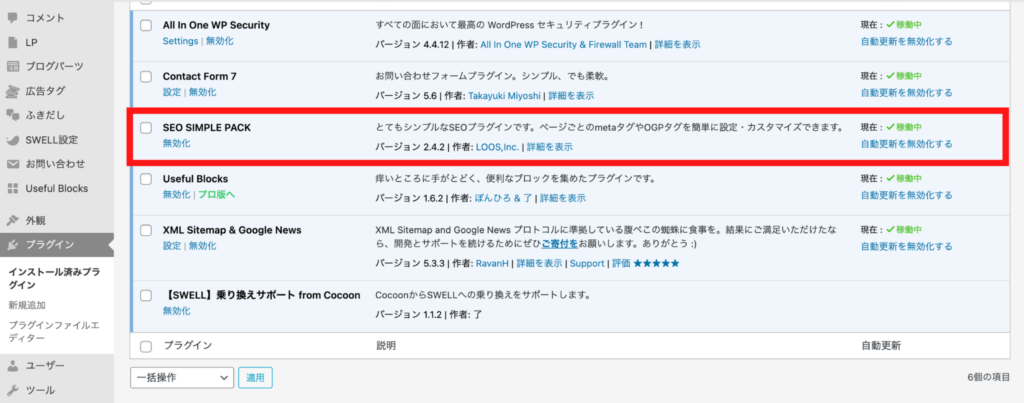
上記の様になっていれば完了です。
「SEO SIMPLE PACK」が利用できる状態です。
「SEO SIMPLE PACK」で解析ツールの設定方法
Googleサーチコンソール認証コード設定方法
- 上記で確認したGoogleサーチコンソール認証コードをコピーしてください
- WordPressメニューの「SEO PACK」をクリック
- 「ウェブマスターツール」をクリック
- 「Googleサーチコンソールの認証コード」の欄に先ほどコピーした認証コードをペーストしてください
- 最後に「設定を保存する」をクリックしてください
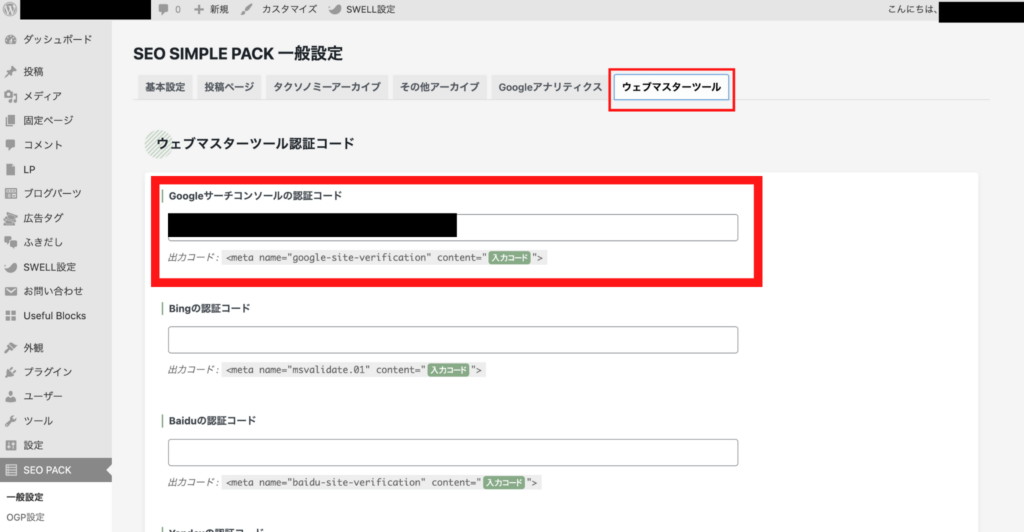
- Googleサーチコンソールにログイン
- 左側メニューの「設定」をクリック
- 「所有権の確認」をクリック
- 「HTMLタグ」で「確認が完了しました」と表示されていたら、動作確認完了です
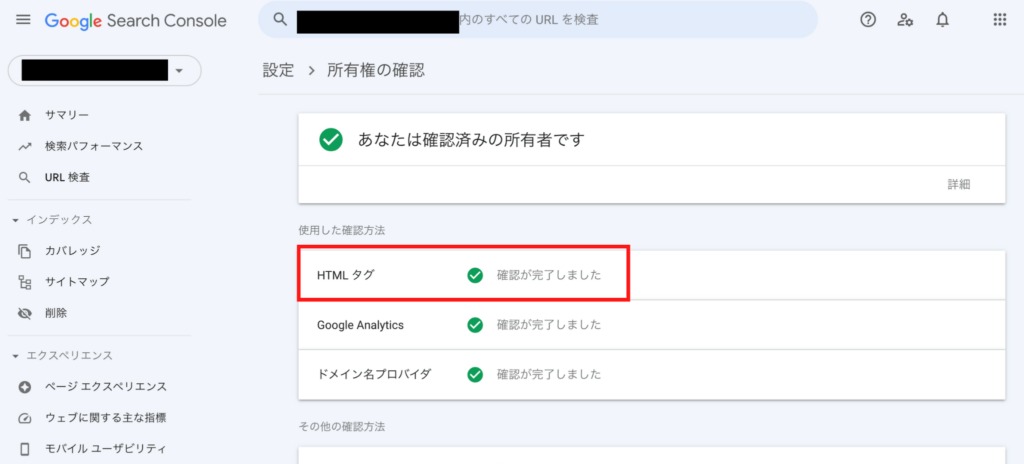
Googleアナリティクス測定ID設定方法
- 上記で確認したGoogleアナリティクス測定IDをコピーしてください
- WordPressメニューの「SEO PACK」をクリック
- 「Googleアナリティクス」をクリック
- 「「トラッキングID」または「測定ID」」の欄に先ほどコピーした測定IDをペーストしてください
- 最後に「設定を保存する」をクリックしてください
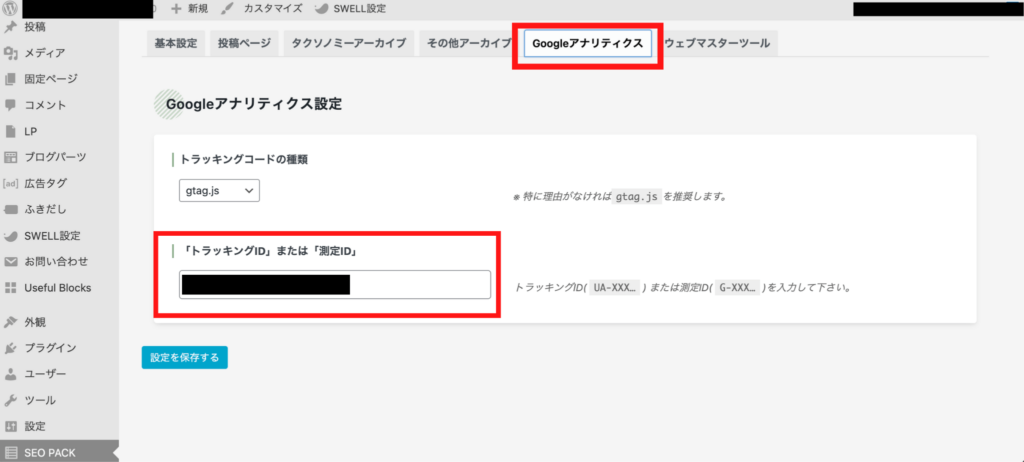
スマホかパソコンで自分のサイトにアクセスして、Googleアナリティクスのリアルタイムユーザーが1人になれば動作確認が完了です。
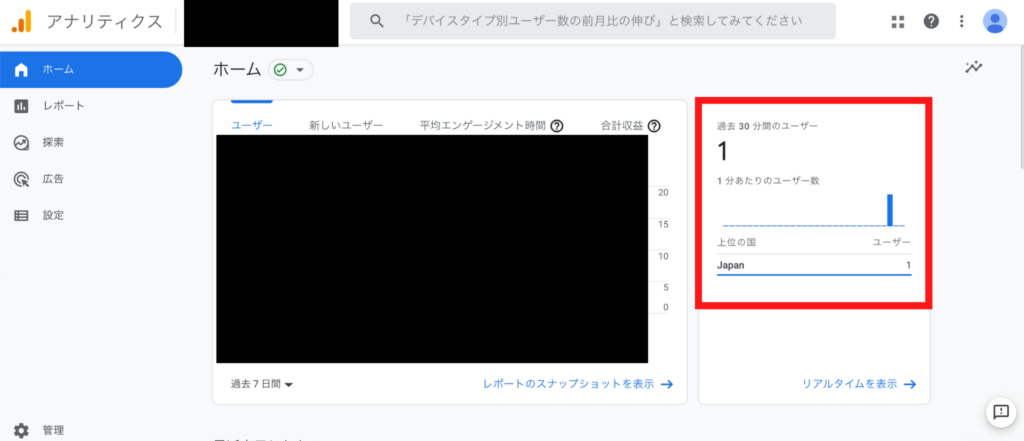
テーマ変更の不安はあるが、絶対にSWELLにした方がいい
プラグイン「SEO SIMPLE PACK」を使って、Googleサーチコンソール認証コード・Googleアナリティクス測定IDの確認と設定方法について見てきました。
テーマ変更前に上記の準備ができていたら、テーマ変更後の作業もスムーズにいきます。
「Cocoon」から「SWELL」に乗り換えて本当に良かったなと思っています。
SWELLにして良かった声を紹介
価格は高いが問題なし
WordPressテーマ「SWELL」の販売価格は17,600円(税込)となっており他の有料テーマよりも少し高い価格になっております。
僕はASPのセルフバックを利用して17,600円を貯めてSWELLを購入しました。
ASPのセルバックのうち、クレジットカード登録案件は高いもので5000円以上の報酬が得られるのですぐにSWELL代を貯めることができました。
価格に悩んでいる人も多いと思いますが、ASPのセルフバックを利用して簡単に購入することができます。
SWELL購入はこちらから
SWELLはこのような人におすすめ
- ブログ初心者の人
- HTMLやCSSなどの専門知識がない人
- 本格的なデザインや・お洒落なデザインのブログを作りたい人
- 記事をお洒落にしたり、記事を書くスピードを上げたい人
- 会社のホームページとして運用したい人
ブログ初心者の方にこそおすすめしたいWordPressテーマ「SWELL」
テーマ変更すると一部リライトが必要になってくる場合もありますので、購入するなら記事数が少ないうちがおすすめです。
テーマ変更前には、Googleサーチコンソール認証コード・Googleアナリティクス測定IDの確認をしてコピーしておいてください。変更後にプラグイン「SEO SIMPLE PACK」を使って先ほどコピーした認証コード・測定IDを貼り付けると解析ツールの設定が完了です。
テーマ変更の不安はありますが、購入したらその不安が一瞬で吹き飛ぶくらい最高なテーマです。

